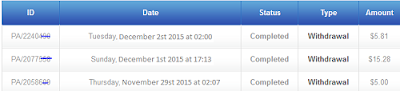TUTORIAL - Cara setting Mikrotik Router ip address yang di perbolehkan konek ke internet
Anda bisa menetapkan di Mikrotik Router ip address yang mana saja yang bisa terhubung ke internet, misalkan anda ingin ip address 192.168.55.2 saja yang konek ke internet, yang tidak anda masukkan ke address list maka tidak konek, atau menggunakan ranges seperti 192.168.55.2 sampai 192.168.55.10 saja yang konek ke internet, begini caranya:
- Dengan memasukkan ip address satu persatu, misalkan 192.168.55.2, remote mikrotik router anda dengan menggunakan winbox,download winbox (disini)
- Di halaman utama winbox pilih "Ip" kemudian "firewall" seperti gambar dibawah ini:
- Kemudian di tab "NAT" hapus masquerade anda yang lama caranya klik kanan kemudian "Remove" seperti gambar di bawah ini :
- kemudian klik tanda + warna merah dan isikan "chain = srcnat" kemudian "out-interface = ethernet yang lannya ke modem" di tab advanced "src-address-list = DAFTAR_IP_CLIENT" kemudian di tab action "action = masquerade" seperti gambar di bawah ini:
Atau dengan perintah di "New Terminal" perintahnya :
/ip firewall nat add chain=srcnat action=masquerade \ src-address-list=DAFTAR_IP_CLIENT out-interface=public
- Langkah selanjutnya masih di menu "Firewall" di tab sebelahnya pilih "address list" kemudian klik tanda + warna merah dan isikan "Name : DAFTAR_IP_CLIENT" kemudian address = ip addressnya" seperti gambar di bawah ini:
atau dengan perintan di "New Terminal" perintahnya :
/ip firewall address-list add list=DAFTAR_IP_CLIENT address=192.168.55.2
Selesai, itu untuk masukkan ip address satu persatu, jika anda ingin masukkan ranges 192.168.55.2 sampai 192.168.55.10 caranya tinggal isikan address 192.168.55.2-192.168.55.10 seperti gambar di bawah ini:
atau dengan perintah di "New Terminal" perintahnya:
/ip firewall address-list add list=DAFTAR_IP_CLIENT \ address=192.168.55.2-192.168.55.10
Selesai, selamat mencoba dan semoga bermanfaat
- Dengan memasukkan ip address satu persatu, misalkan 192.168.55.2, remote mikrotik router anda dengan menggunakan winbox,download winbox (disini)
- Di halaman utama winbox pilih "Ip" kemudian "firewall" seperti gambar dibawah ini:
- Kemudian di tab "NAT" hapus masquerade anda yang lama caranya klik kanan kemudian "Remove" seperti gambar di bawah ini :
- kemudian klik tanda + warna merah dan isikan "chain = srcnat" kemudian "out-interface = ethernet yang lannya ke modem" di tab advanced "src-address-list = DAFTAR_IP_CLIENT" kemudian di tab action "action = masquerade" seperti gambar di bawah ini:
Atau dengan perintah di "New Terminal" perintahnya :
/ip firewall nat add chain=srcnat action=masquerade \ src-address-list=DAFTAR_IP_CLIENT out-interface=public
- Langkah selanjutnya masih di menu "Firewall" di tab sebelahnya pilih "address list" kemudian klik tanda + warna merah dan isikan "Name : DAFTAR_IP_CLIENT" kemudian address = ip addressnya" seperti gambar di bawah ini:
atau dengan perintan di "New Terminal" perintahnya :
/ip firewall address-list add list=DAFTAR_IP_CLIENT address=192.168.55.2
Selesai, itu untuk masukkan ip address satu persatu, jika anda ingin masukkan ranges 192.168.55.2 sampai 192.168.55.10 caranya tinggal isikan address 192.168.55.2-192.168.55.10 seperti gambar di bawah ini:
atau dengan perintah di "New Terminal" perintahnya:
/ip firewall address-list add list=DAFTAR_IP_CLIENT \ address=192.168.55.2-192.168.55.10
Selesai, selamat mencoba dan semoga bermanfaat